Bagaimana cara memeriksa apakah dua rentang sama di Excel?
Di Excel, kita mungkin mengalami situasi yang perlu kita periksa apakah dua rentang sama sel demi sel dan kembalikan nilai logikanya BENAR atau hasil YES ketika semua sel di posisi yang sesuai cocok. Dalam tutorial ini, kita akan berbicara tentang dua cara cepat untuk membandingkan dua rentang.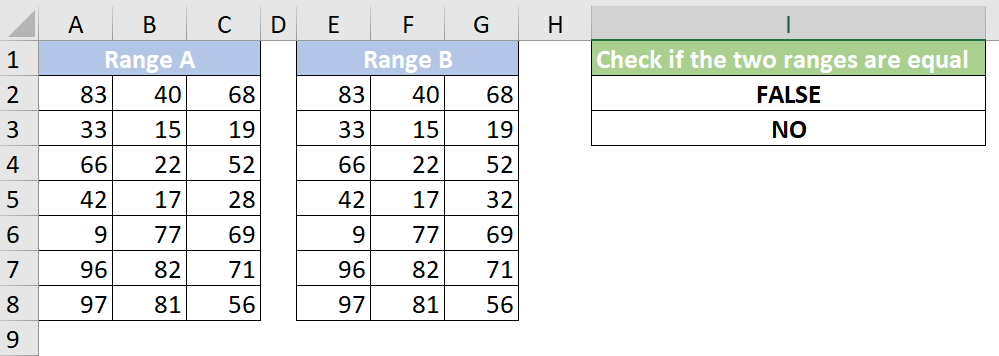
Periksa apakah dua rentang sama dengan rumus
Bandingkan jika dua rentang sama dengan alat praktis
Dalam hal ini, kami memiliki dua rentang data dalam tabel di bawah ini. Sulit untuk menentukan apakah kedua rentang itu sama dengan memeriksa beberapa sel yang sesuai satu per satu. Dengan rumus di bawah ini, segalanya akan jauh lebih mudah. Silakan lakukan sebagai berikut.
1. Untuk mendapatkan BENAR or SALAH hasilnya, silakan salin rumus array di bawah ini ke dalam sel I2 dan tekan tombol Ctrl + perubahan + Enter kunci untuk mendapatkan hasil.
=IF(MAX(IF(A2:C8<>E2:G8,1,0))=1,"FALSE","TRUE")
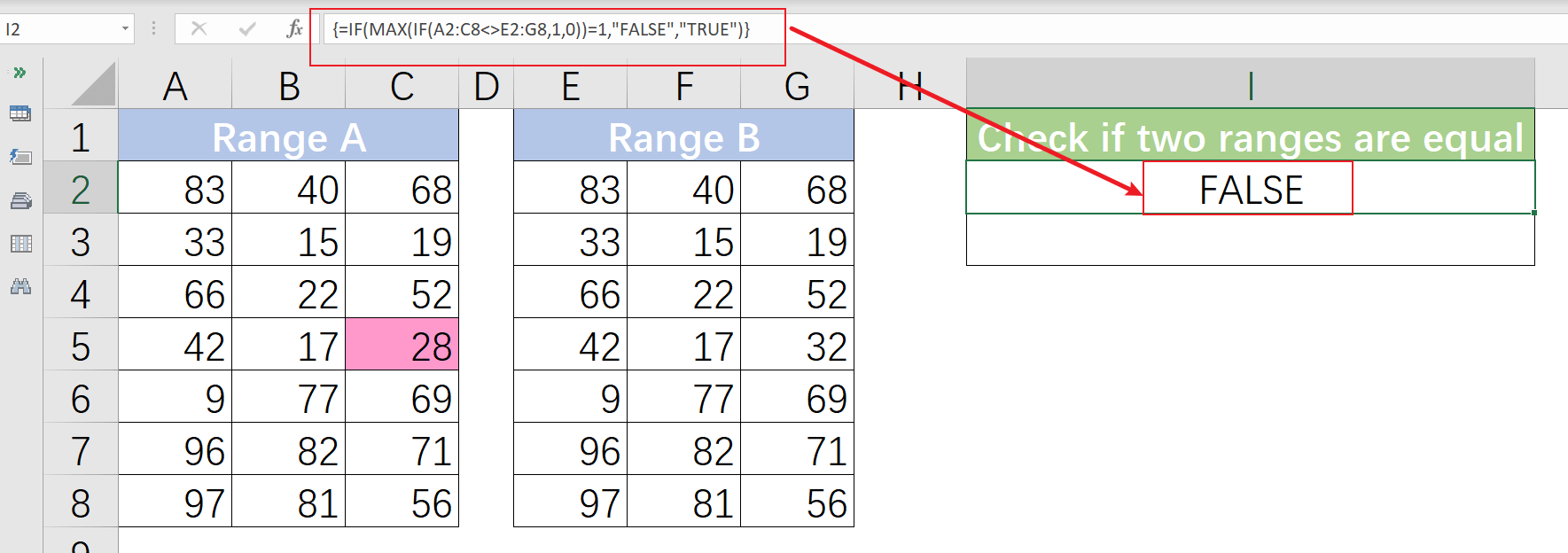
Catatan
- Untuk mendapatkan hasil YA atau TIDAK, silakan ubah SALAH dan BENAR untuk Tidak dan Yes masing-masing dalam rumus.
=IF(MAX(IF(A2:C8<>E2:G8,1,0))=1,"No","Yes")

- Jika Anda menggunakan Excel untuk Microsoft 365, rumus berikut juga dapat membantu.
=DAN(A2:C8=E2:G8)
=IF(DAN(A2:C8=E2:G8), "YA",,"TIDAK")
- Kedua rentang harus memiliki dimensi sel yang sama, jika tidak # N / A nilai kesalahan akan dikembalikan.
Ketika kita tidak hanya ingin mengetahui apakah dua rentang sama, tetapi juga perbedaan antara dua rentang, Pilih Sel yang Sama & Berbeda fitur dari Kutools untuk Excel dapat menyelesaikan masalah dengan mudah dan cepat.
Sebelum melamar Kutools untuk Excel, silahkan download dan install terlebih dahulu.
1. Pergi ke Kutools tab, dan klik Pilih > Pilih Sel yang Sama & Berbeda. 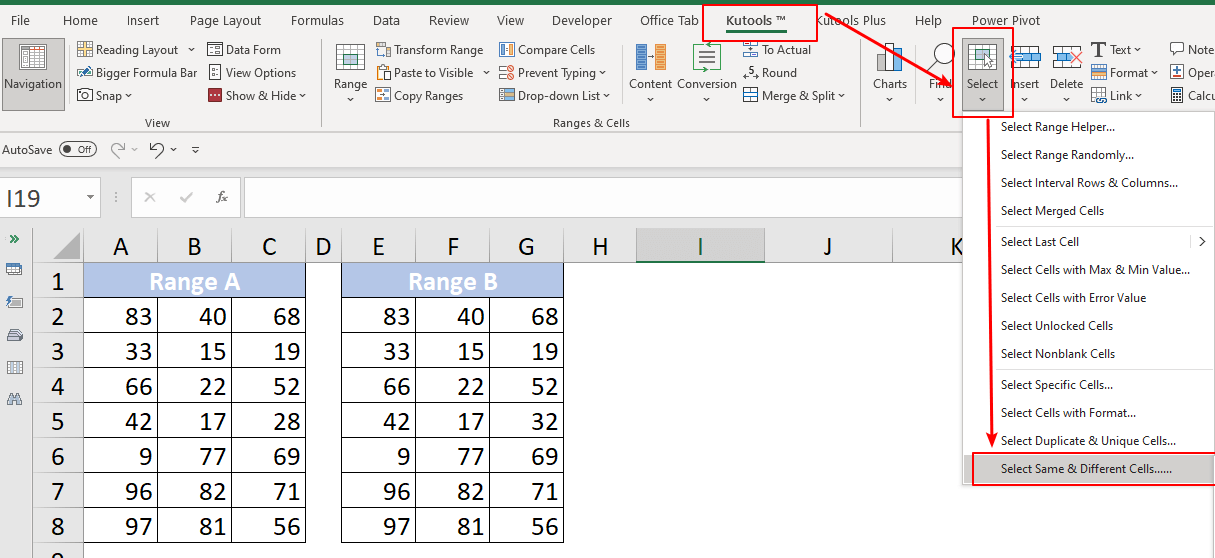
2. Itu Pilih Sel yang Sama & Berbeda kotak dialog muncul. Ikuti langkah-langkah di bawah ini.
- Pilih dua rentang tanpa header masing-masing di Temukan nilai dalam dan Menurut kotak teks.
- Pilih Sel tunggal pilihan dalam Berdasarkan bagian.
- Periksalah Nilai yang Berbeda pilihan dalam Menemukan bagian.
- Tentukan jenis penandaan perbedaan dalam Memproses hasil bagian. Pilih antara Isi warna latar pilihan dan Isi warna font pilihan, atau memilih keduanya. Disini saya memilih opsi Fill backcolor.

3. klik OK. itu Kutools untuk Excel dialog muncul, menunjukkan 1 sel telah dipilih. Ini berarti satu perbedaan antara dua rentang. 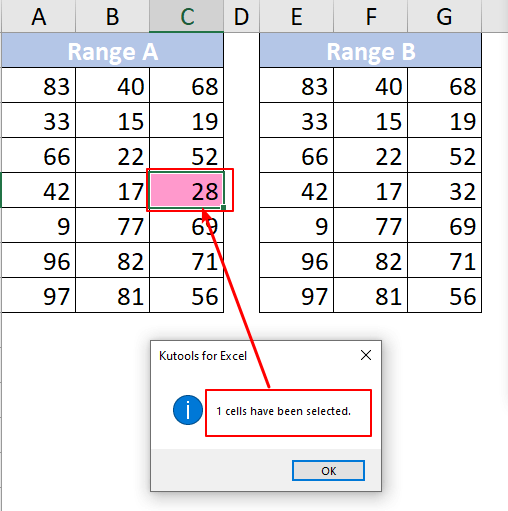
4. klik OK untuk menutup dialog 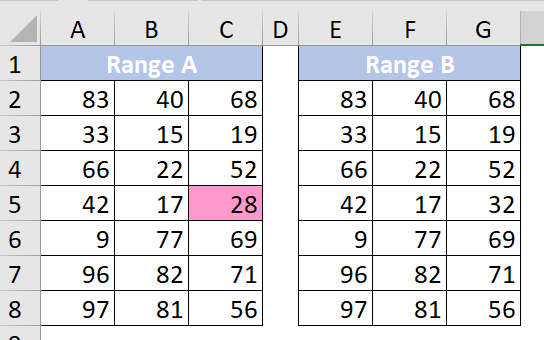
Catatan: Jika kedua rentang sama, kotak dialog Kutools for Excel akan ditampilkan Tidak ada kecocokan yang ditemukan.
Bagaimana Cara Cepat Memasukkan Garis Berdasarkan Tanggal Saat Ini Di Excel?
Misalkan ada lembar yang berisi baris dengan tanggal, dan sekarang saya ingin menyisipkan baris tepat ke tanggal sekarang yang akan otomatis berubah saat membuka buku kerja setiap hari. Apakah ada trik yang bisa menyelesaikannya di Excel?
Bagaimana Cara Selalu Menyisipkan Baris Kosong Di Bawah Bukan Di Atas Di Excel?
Seperti yang kita ketahui bersama, saat memasukkan baris kosong ke dalam lembar kerja, baris kosong akan selalu disisipkan di atas baris atau sel yang dipilih. Namun, terkadang, Anda mungkin perlu menyisipkan baris di bawah sel atau baris yang dipilih. Bagaimana Anda bisa menyelesaikan pekerjaan ini di Excel?
Bagaimana Memasukkan Baris Baru Kosong Secara Otomatis Dengan Tombol Perintah Di Excel?
Dalam banyak kasus, Anda mungkin perlu memasukkan baris baru yang kosong ke posisi tertentu pada lembar kerja Anda. Pada artikel ini, kami akan menunjukkan kepada Anda cara menyisipkan baris baru kosong secara otomatis dengan mengklik Tombol Perintah di Excel.
Bagaimana Memasukkan Baris Kosong Setelah Teks Tertentu Di Excel?
Jika Anda ingin memasukkan baris kosong setelah teks tertentu seperti gambar berikut yang ditampilkan, bagaimana cara mengatasinya dengan cepat dan mudah tanpa memasukkannya secara manual satu per satu?
Alat Produktivitas Kantor Terbaik
Kutools for Excel Memecahkan Sebagian Besar Masalah Anda, dan Meningkatkan Produktivitas Anda hingga 80%
- Bilah Formula Super (dengan mudah mengedit beberapa baris teks dan rumus); Membaca Tata Letak (membaca dan mengedit sel dalam jumlah besar dengan mudah); Tempel ke Rentang yang Difilter...
- Gabungkan Sel / Baris / Kolom dan Menyimpan Data; Pisahkan Konten Sel; Gabungkan Baris Duplikat dan Jumlah / Rata-rata... Mencegah Sel Duplikat; Bandingkan Rentang...
- Pilih Duplikat atau Unik Baris; Pilih Baris Kosong (semua sel kosong); Temukan Super dan Temukan Fuzzy di Banyak Buku Kerja; Pilih Acak ...
- Salinan Tepat Beberapa Sel tanpa mengubah referensi rumus; Buat Referensi Otomatis ke Beberapa Lembar; Sisipkan Poin, Kotak Centang, dan lainnya ...
- Favorit dan Sisipkan Rumus dengan Cepat, Rentang, Grafik dan Gambar; Enkripsi Sel dengan kata sandi; Buat Milis dan mengirim email ...
- Ekstrak Teks, Tambahkan Teks, Hapus berdasarkan Posisi, Hapus Space; Membuat dan Mencetak Subtotal Paging; Konversi Konten Antar Sel dan Komentar...
- Filter Super (simpan dan terapkan skema filter ke sheet lain); Penyortiran Lanjutan menurut bulan / minggu / hari, frekuensi dan lainnya; Filter Khusus dengan huruf tebal, miring ...
- Gabungkan Workbooks dan WorkSheets; Gabungkan Tabel berdasarkan kolom kunci; Pisahkan Data menjadi Beberapa Lembar; Konversi Batch xls, xlsx dan PDF...
- Pengelompokan Tabel Pivot menurut nomor minggu, hari dalam seminggu dan banyak lagi ... Tampilkan Sel yang Tidak Terkunci dan Terkunci dengan warna berbeda; Sorot Sel Yang Memiliki Rumus / Nama...

- Aktifkan pengeditan dan pembacaan tab di Word, Excel, PowerPoint, Publisher, Access, Visio, dan Project.
- Buka dan buat banyak dokumen di tab baru di jendela yang sama, bukan di jendela baru.
- Meningkatkan produktivitas Anda sebesar 50%, dan mengurangi ratusan klik mouse untuk Anda setiap hari!
